Si vous êtes un amateur de photos, cela pourrait être la raison pour laquelle votre disque dur est plein tout le temps. Cependant, vous devez savoir comment supprimer des photos sur Mac. C'est une tâche simple qui ne nécessite aucune expérience spécialisée.
Cependant, vous pouvez tellement apprécier vos photos que les supprimer n'est peut-être pas la meilleure option. Vous pouvez les supprimer après les avoir sauvegardés sur une boîte à outils de stockage iCloud pour éviter de les perdre. Il existe également une option pour les transférer sur un périphérique externe également à titre de référence.
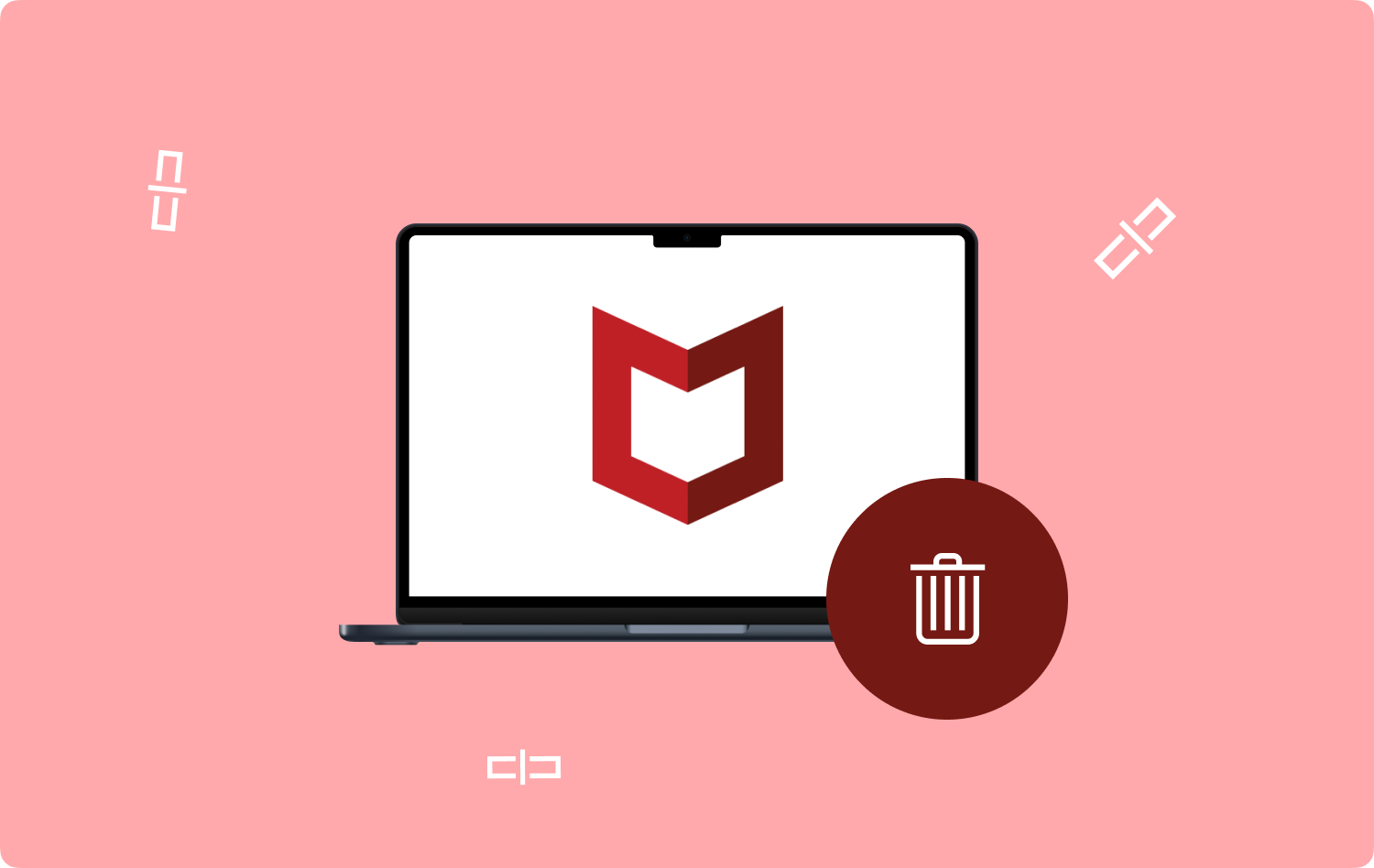
À la fin de la tâche, vous pouvez accéder aux photos ailleurs plutôt que de bloquer l'espace de votre disque dur. Cet article examinera trois façons de supprimer des photos d'un appareil Mac. Dans la première partie, nous utiliserons la méthode manuelle, qui peut être lourde et fatigante, mais vous avez supprimé les fichiers à la fin de la journée.
Dans la partie 2, nous examinerons la manière automatisée dont il aide à supprimer les photos en double et inutiles qui occupent l'espace du disque dur sans raison valable. Dans la partie 3, nous verrons comment supprimer des photos à l'aide de l'application photos. Lisez la suite et découvrez ce qui fonctionne pour vous.
Qu'est-ce qu'iMovie ? Comment résoudre l'erreur "iMovie pas assez d'espace disque" Utilisez FoneDog pour l'erreur "iMovie pas assez d'espace disque" Conclusion
Partie 1 : Comment supprimer manuellement des images sur Mac
Tout d'abord, où trouver ces images stockées sur Mac? Eh bien, vous pouvez utiliser le Finder comme option pour supprimer des images sur Mac. C'est également une option simple, mais fatigante et encombrante, surtout lorsque vous avez plusieurs photos enregistrées sur votre disque dur. Voici la procédure simple :
- Sur votre appareil Mac, lancez le Finder menu et cliquez Bibliothèque>Photos.
- Choisissez toutes les photos que vous devez supprimer et cliquez sur "Placer dans la Corbeille ».
- Ouvrez le dossier Corbeille et cliquez sur "Vider la corbeille...”, et toutes les photos sont hors de votre appareil Mac.

N'est-ce pas une méthode assez simple?
Partie 2 : Comment supprimer des images sur Mac à l'aide de Mac Cleaner
TechyCub Mac Cleaner est la boîte à outils incontournable pour une manière automatisée de créer les fichiers avec un minimum d'effort, l'application s'exécute sur une interface simple idéale pour tous les utilisateurs.
Mac Cleaner
Analysez votre Mac rapidement et nettoyez facilement les fichiers inutiles.
Vérifiez l'état principal de votre Mac, y compris l'utilisation du disque, l'état du processeur, l'utilisation de la mémoire, etc.
Accélérez votre Mac en quelques clics.
Téléchargement gratuit
La boîte à outils n'a pas de limite sur les appareils Mac et les versions par extension. Il est livré avec un nettoyeur de déchets qui vous permet de supprimez tous les fichiers indésirables Mac inutiles qui occupent l'espace du disque dur sans raison valable.
L'avantage unique de cette boîte à outils est qu'elle est livrée avec un programme de désinstallation d'applications, ce qui signifie que vous pouvez supprimer des applications même si elles sont préinstallées sur l'appareil Mac. De plus, vous pouvez également supprimer ceux qui n'apparaissent pas sur l'App Store. Voici quelques-unes des fonctionnalités supplémentaires de la boîte à outils :
- Prend en charge la sélection de fichiers de sorte que vous êtes libre de choisir les fichiers à supprimer.
- Permet de prévisualiser les fichiers et les applications avant de choisir de les supprimer.
- Livré avec 500 Mo gratuits de nettoyage des données Mac.
- Protège les fichiers système pour minimiser les problèmes de débogage.
- Il n'y a pas de limite sur les appareils Mac, qui incluent toutes les versions anciennes et modernes.
Avec toutes ces fonctionnalités, comment fonctionne la boîte à outils ?
Étape 1 : Téléchargez, installez et exécutez Mac Cleaner sur votre appareil Mac.
Étape #2 : Cliquez sur le "Junk Cleaner” parmi les options répertoriées sur l'appareil.

Étape #3 : Sélectionnez toutes les images pour former le dossier de photos et cliquez sur "Clean" pour commencer le processus de nettoyage, et attendez que le processus se termine jusqu'à ce que vous obteniez le "Nettoyage terminé ».

Quelle application simple qui ne nécessite aucune expérience technique pour gérer et gérer la situation. C'est le moyen le meilleur et le plus fiable en option sur comment supprimer des photos sur Mac.
Partie 3 : Comment supprimer des photos sur Mac à l'aide de l'application photo
Saviez-vous que l'application Photos d'un appareil Mac détecte les fichiers en double et ne les enregistre que si vous modifiez l'heure et les données ? C'est un avantage pour cette application car elle vous permet d'économiser de l'espace sur le disque dur avec des fichiers en double inutiles.
De plus, si vous synchronisez également les photos dans un iCloud compte, si vous les supprimez de l'application photos, ils sont également supprimés de tous les appareils associés à ce compte.
Par conséquent, lorsque vous souhaitez supprimer complètement, continuez, mais si vous supprimez pour économiser de l'espace mais que vous avez toujours besoin des photos, enregistrez-les dans un autre compte iCloud. Voici la procédure pour utiliser l'application Photos comme option pour supprimer des photos sur Mac :
- Ouvrez le Photos App sur votre appareil Mac.
- Choisissez les photos que vous souhaitez supprimer.
- Cliquez avec le bouton droit après les avoir mis en surbrillance pour obtenir le menu contenant la fonction de suppression dans la liste déroulante.
- Cliquez sur Supprimer et validez dans le menu contextuel ; il sera envoyé dans la corbeille.
- Pour les supprimer complètement, allez dans le dossier Corbeille et videz-les.
Avez-vous besoin de connaissances préalables pour gérer cela? C'est l'un des moyens les plus simples et les plus fiables dont vous avez besoin pour profiter de la suppression d'images de l'un des périphériques de stockage sur Mac.
Les gens LIRE AUSSI Pourquoi ne puis-je pas voir les images sur les sites Web dans Google Chrome ? [2023] Comment recadrer une image sur Mac en 2023
Conclusion
Vous avez plusieurs façons de savoir comment supprimer des photos sur Mac. Que vous souhaitiez supprimer les photos pour économiser de l'espace sur le disque dur ou que vous les vouliez dans un périphérique de stockage externe, vous avez plus qu'assez d'options que vous devez essayer et explorer.
Cependant, lorsque vous souhaitez rechercher des moyens de supprimer les photos du disque dur, vous devez engager une solution numérique telle que Mac Cleaner. Bien qu'il existe plusieurs applications de ce type sur le marché numérique, vous êtes libre d'essayer, de tester et de prouver leur fonctionnalité pour tirer le meilleur parti de ce que le marché a à offrir. Êtes-vous satisfait de pouvoir supprimer vos photos tout en conservant une sauvegarde, ou de supprimer les photos en double et d'obtenir plus d'espace sur le disque dur ?
